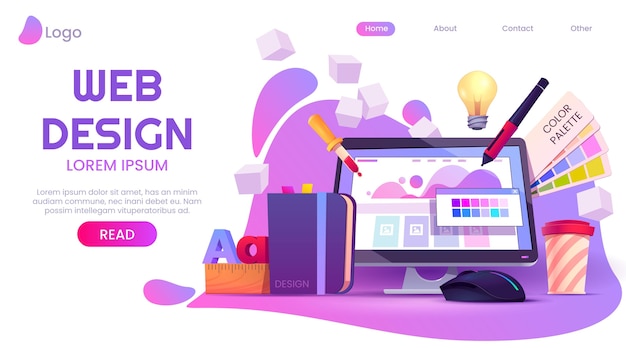WordPress Logowanie. Prosty Przewodnik dla Początkujących ? Logowanie do panelu WordPress
Co To Jest WordPress Logowanie?
WordPress logowanie to podstawowy proces umożliwiający bezpieczny dostęp do panelu administracyjnego WordPress — serca zarządzania stroną. Aby uzyskać dostęp do panelu administracyjnego WordPress, użytkownik wchodzi na określony adres logowania, najczęściej kończący się na /wp-admin lub /wp-login.php. W panelu logowania WordPress podaje się login lub adres e-mail oraz hasło przypisane do konta.
Po poprawnym logowaniu użytkownik trafia do kokpitu, gdzie może zarządzać swoją stroną, dodawać treści i obsługiwać wtyczki. Jeśli pojawiają się problemy z zapomnianym hasłem, WordPress umożliwia łatwe resetowanie hasła poprzez opcję „Nie pamiętasz hasła?”. Logowanie do WordPress to również ważny element zabezpieczenia przed nieautoryzowanym dostępem.
Krok po kroku, logowanie do panelu administracyjnego WordPress obejmuje:
- Wpisanie prawidłowego adresu logowania (np. twojadomena.pl/wp-admin)
- Podanie loginu lub e-maila użytkownika
- Wpisanie hasła
- Opcjonalne zaznaczenie „Pamiętaj mnie”, aby zapamiętać sesję
- Możliwość odbioru linku do resetowania hasła, jeśli to konieczne
Jak Zalogerować Się do WordPressa? Podstawy Logowania do WordPress
Proces logowania WordPress jest prosty, ale warto znać kilka wskazówek umożliwiających bezproblemowy dostęp do panelu administracyjnego:
- Adres logowania WordPress — standardowo to
/wp-adminlub/wp-login.php. - Login i hasło — wpisz poprawne dane, zwracając uwagę na wielkość liter.
- Zapamiętywanie sesji — opcja „Pamiętaj mnie” pozwala pozostać zalogowanym przez określony czas bez konieczności ponownego logowania.
- Resetowanie hasła — jeśli nie pamiętasz hasła, kliknij „Nie pamiętasz hasła?”, aby przejść do odzyskiwania hasła WordPress.
Dokładne wykonanie tych kroków gwarantuje szybkie i bezproblemowe logowanie do panelu administracyjnego WordPress.
Panel Administracyjny WordPress – Co To Jest i Jak Go Używać?
Panel administracyjny WordPress to miejsce, do którego trafiasz po poprawnym zalogowaniu. Znany także jako kokpit WordPress, oferuje on pełen zestaw narzędzi do zarządzania stroną internetową. W panelu mamy dostęp między innymi do:
- Wpisów i stron – dodawanie, edycja oraz publikacja treści.
- Ustawień – konfiguracja witryny, adresu i kont użytkowników.
- Wtyczek – instalacja i zarządzanie dodatkowymi funkcjonalnościami.
- Monitorowania aktywności użytkowników i pracy strony.
Dostęp do panelu administracyjnego WordPress jest kluczowy dla każdego administratora, dlatego poznanie jego struktury jest niezwykle ważne. Możesz poznać więcej o funkcjach panelu w panelu WordPress wp-admin.
WordPress Logowanie w 4 Krokach – Szczegółowy Przewodnik
Aby prawidłowo wykonać logowanie do WordPress, wystarczy przejść przez cztery podstawowe kroki:
- Wpisz adres logowania panelu WordPress w przeglądarce — najczęściej będzie to
twojadomena.pl/wp-admin. - Wprowadź login lub adres e-mail przypisany do Twojego użytkownika WordPress.
- Podaj hasło ustawione podczas rejestracji użytkownika lub ostatniej zmiany.
- Kliknij „Zaloguj się”, aby przejść do panelu administracyjnego WordPress i rozpocząć edycję strony.
Jeśli zapomnisz hasła, skorzystaj z opcji resetowanie hasła WordPress dostępnej pod formularzem logowania. Więcej o szybkim i bezpiecznym WordPress logowaniu przeczytasz tutaj.
Problemy z Logowaniem do WordPress i Jak Je Rozwiązać
Najczęstsze problemy z logowaniem WordPress
W trakcie korzystania z WordPress logowanie czasem napotykamy na problemy, takie jak:
- Nieprawidłowy login lub hasło – upewnij się, że wpisujesz dane dokładnie, zwracając uwagę na wielkość liter.
- Problemy z cookies i cache – wyczyść pamięć podręczną przeglądarki oraz pliki cookies.
- Przekierowania i błędy 404 podczas logowania – problem może wynikać z nieprawidłowej konfiguracji pliku
.htaccesslub ustawień adresów URL (WP_HOME, WP_SITEURL). - Konflikty z wtyczkami – niektóre wtyczki mogą blokować logowanie. Wyłącz je ręcznie przez FTP lub panel hostingowy, aby zweryfikować ten problem.
Jak odzyskać hasło WordPress?
Jeśli nie pamiętasz hasła, użyj funkcji odzyskiwania hasła WordPress na ekranie logowania. Podaj swój login lub adres e-mail, a system wyśle Ci wiadomość z linkiem do resetowania hasła.
Resetowanie hasła przez pliki WordPress lub phpMyAdmin
W przypadku, gdy tradycyjne resetowanie hasła zawodzi, administrator może zastosować bardziej zaawansowane metody, takie jak resetowanie hasła przez phpMyAdmin lub edycja plików WordPress. To rozwiązania dla zaawansowanych użytkowników lub administratorów.
Zabezpieczenia Logowania WordPress – Jak Poprawić Bezpieczeństwo?
Ochrona panelu administracyjnego WordPress zaczyna się od samego logowania. Najważniejsze elementy zwiększające bezpieczeństwo to:
- Silne hasła – stosuj unikalne ciągi znaków, łączące litery, cyfry i symbole.
- Uwierzytelnianie dwuskładnikowe (2FA) – dodatkowy kod zabezpieczający logowanie.
- Zmiana domyślnego adresu logowania — ukrycie standardowego
/wp-adminutrudnia ataki botów. - Ograniczanie liczby prób logowania – zabezpiecza przed atakami brute force.
- Integracja systemu CAPTCHA – blokuje próby automatyczne i boty.
- Monitorowanie aktywności – szybkie wykrywanie podejrzanych prób dostępu.
Regularne aktualizacje WordPressa, wtyczek i motywów również poprawiają bezpieczeństwo całego systemu.
WordPress Toolkit – Usprawnienie Logowania i Zarządzania
Warto wspomnieć o WordPress Toolkit – narzędziu dostępnym w niektórych panelach hostingowych, które umożliwia szybkie logowanie oraz łatwą administrację wieloma instalacjami WordPress. To przyspiesza pracę administratora oraz minimalizuje ryzyko błędów przy wprowadzaniu loginu i hasła.
FAQ – Najczęściej zadawane pytania o WordPress Logowanie
Q: Jak zalogować się do panelu administratora WordPressa (wp-admin)?
A: Wpisz w przeglądarce adres strony z dopiskiem /wp-admin, podaj login lub e-mail oraz hasło i kliknij „Zaloguj się”. Opcjonalnie zaznacz „Pamiętaj mnie”, aby pozostać zalogowanym.
Q: Jaka jest różnica między logowaniem do WordPress.com a WordPress.org?
A: WordPress.com to platforma hostowana z logowaniem na oficjalnej stronie, a WordPress.org to system self-hosted, gdzie logujesz się bezpośrednio na serwerze pod własnym adresem np. /wp-admin.
Q: Jak odzyskać zapomniane hasło do WordPressa?
A: Wybierz link „Nie pamiętasz hasła?” na ekranie logowania, wpisz login lub e-mail, a następnie postępuj zgodnie z instrukcją w wiadomości e-mail.
Q: Jakie są najczęstsze problemy z logowaniem do WordPress i jak je rozwiązać?
A: Problemy to m.in. błędy cookies, konflikty wtyczek, przekierowania. Rozwiązaniem jest czyszczenie cache, wyłączenie wtyczek, oraz sprawdzenie konfiguracji adresów URL i pliku .htaccess.
Q: Co zawiera standardowy proces logowania do WordPress?
A: Adres URL logowania, podanie loginu/emaila, wpisanie hasła, opcja resetowania hasła oraz możliwość zapamiętania sesji („Pamiętaj mnie”).
Q: Jakie są zalety i wady korzystania ze standardowego logowania WordPress?
A: Zalety to prostota i szerokie wsparcie, a wady to ryzyko ataków brute force oraz ograniczenia związane z cookies i standardowym adresem logowania.
Q: Jakie są alternatywne metody logowania w WordPress i czym się różnią?
A: Alternatywy to zmiana adresu logowania, uwierzytelnianie dwuskładnikowe (2FA), WordPress Toolkit oraz specjalne wtyczki, różniące się poziomem bezpieczeństwa i wygodą.
Q: Jak poprawić bezpieczeństwo i wygodę logowania do WordPress?
A: Poprawa bezpieczeństwa odbywa się poprzez silne hasła, 2FA, zmianę adresu logowania, integrację CAPTCHA oraz ograniczenie prób logowania.
Q: Co umożliwia panel administracyjny WordPress po zalogowaniu?
A: Pełną kontrolę nad stroną, edycję treści, instalację wtyczek, konfigurację ustawień oraz monitorowanie aktywności użytkowników.
Q: Jakie są podstawowe elementy kokpitu w panelu WordPress?
A: Kokpit (podsumowanie strony), Wpisy (zarządzanie treścią), Ustawienia (konfiguracja witryny).
Dzięki zrozumieniu procesu WordPress logowanie oraz przestrzeganiu zasad bezpieczeństwa, każde logowanie do panelu administracyjnego WordPress stanie się proste, szybkie i bezpieczne. Opanowanie obsługi panelu administracyjnego oraz znajomość typowych problemów pozwoli na sprawne zarządzanie stroną bez niepotrzebnych przeszkód.